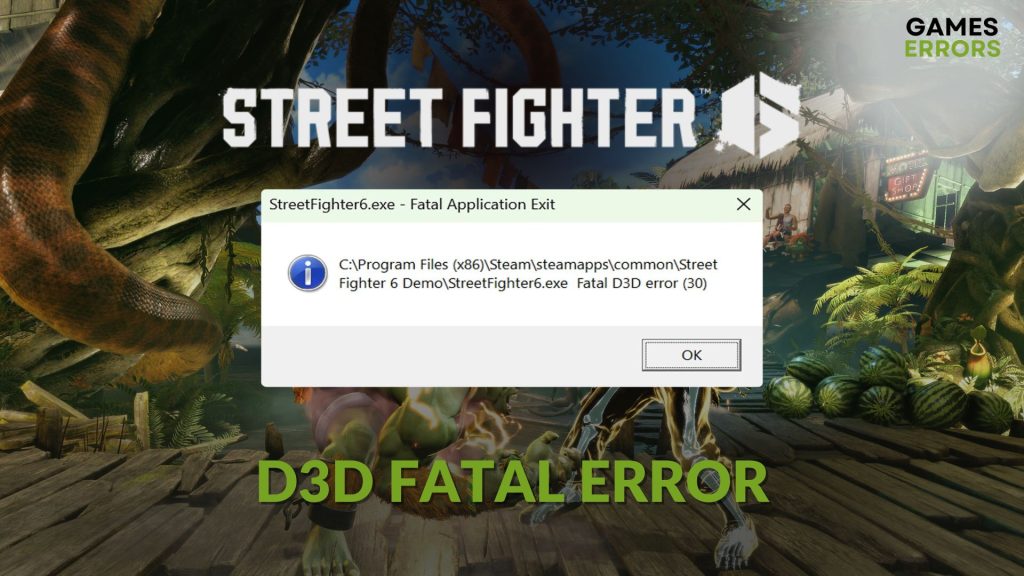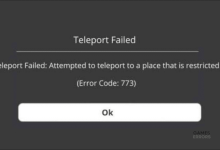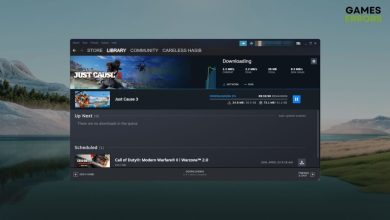.
xINSTALE CLICANDO NO ARQUIVO PARA DOWNLOAD
Você pode notar que o Street Fighter 6 está mostrando um erro fatal D3D durante o lançamento ou durante o jogo. Depois disso, este jogo pode travar. Este artigo irá dizer-lhe como resolver este problema.
Quando você encontra esse problema, o SF6 para de funcionar mostrando a seguinte mensagem de erro:
StreetFighter6.exe – Saída fatal do aplicativo
C:Program Files (x86)SteamSteamappscommonStreet Fighter 6StreetFigheter6.exe Erro fatal D3D (30).
Você também pode receber uma mensagem de erro ligeiramente diferente. Mas as soluções são as mesmas em todos os casos.
Se necessário, saiba como resolver o SF6 não inicia.
Por que o SF 6 está mostrando o erro fatal D3D?
Normalmente, devido aos seguintes motivos, um jogador pode encontrar esse erro fatal no Street Fighter VI em um PC com Windows 11 ou 10:
- Componentes do jogo problemáticos: Se os componentes do jogo, como o DirectX Runtime e outros arquivos relacionados, estiverem desatualizados ou corrompidos, você poderá obter este erro fatal D3D no Street Fighter 6.
- Driver de GPU desatualizado: Caso seu PC tenha uma versão muito desatualizada do driver gráfico; esse pode ser um motivo válido por trás do erro fatal do D3D ou do problema de travamento do Street Fighter 6.
- Configurações impróprias: Configurações inadequadas no PC e no SF6 também podem desencadear esse tipo de incômodo.
- Overclocking: Se você fez overclock em seu hardware, isso também pode criar essa situação.
Como faço para corrigir o erro fatal Street Fighter 6 D3D?
Você pode tomar várias medidas eficazes para corrigir esse problema neste último jogo da CAPCOM. No entanto, sugerimos que você conclua estas etapas antes de tocar nos principais métodos de solução de problemas:
- Verifique e confirme se o seu PC atende aos requisitos de sistema para Street Fighter 6.
- Certifique-se de ter ativado o modo de jogo e o modo de alto desempenho.
- Certifique-se de que você não está fazendo overclock em nada.
- Desative seu antivírus e firewall.
Depois disso, siga os seguintes métodos para corrigir o erro fatal D3D no Street Fighter 6:
- Instale o DirectX Runtime
- Atualizar placa gráfica
- Repare os arquivos do jogo
- Ajustar configurações gráficas
- Reinstale o jogo
1. Instale o DirectX Runtime
- Visite a página de download do DirectX Runtime.
- Baixe o pacote.

- Instale-o.
- Reinicie seu PC com Windows 11 ou 10.
2. Atualize a placa gráfica
Tempo necessário: 3 minutos.
Você pode atualizar o driver gráfico para a versão mais recente para corrigir o erro fatal D3D no Street Fighter 6. No momento, é uma das maneiras mais eficazes de resolver esse problema.
- Pressione Win + X no teclado e clique em Gerenciador de dispositivos.

- Clique duas vezes em Adaptadores de vídeo para expandi-lo.

- Clique com o botão direito do mouse em sua placa gráfica e clique em Atualizar driver.

- Selecione Pesquisar drivers automaticamente.
- Instale todas as atualizações disponíveis.
- Reinicie o seu PC.
Você deveria usar DriverFix para atualizar o driver da GPU em um PC com Windows 11 ou 10. Ao contrário do gerenciador de dispositivos, esta ferramenta pode encontrar e instalar o driver pronto para jogos mais recente em seu PC. Isso ajuda a reduzir a chance de obter vários códigos de erro ao jogar jogos sofisticados como SF6.
⇒ Obtenha o DriverFix
3. Repare os arquivos do jogo
Reparar arquivos do jogo é outra solução eficaz para resolver erros fatais do D3D no SF6. Aqui estão os passos a seguir:
- Abra o Aplicativo de área de trabalho do Steam.
- Clique em Biblioteca no menu e depois clique em Lar.
- Clique com o botão direito em lutador de rua 6 e vai para Propriedades.
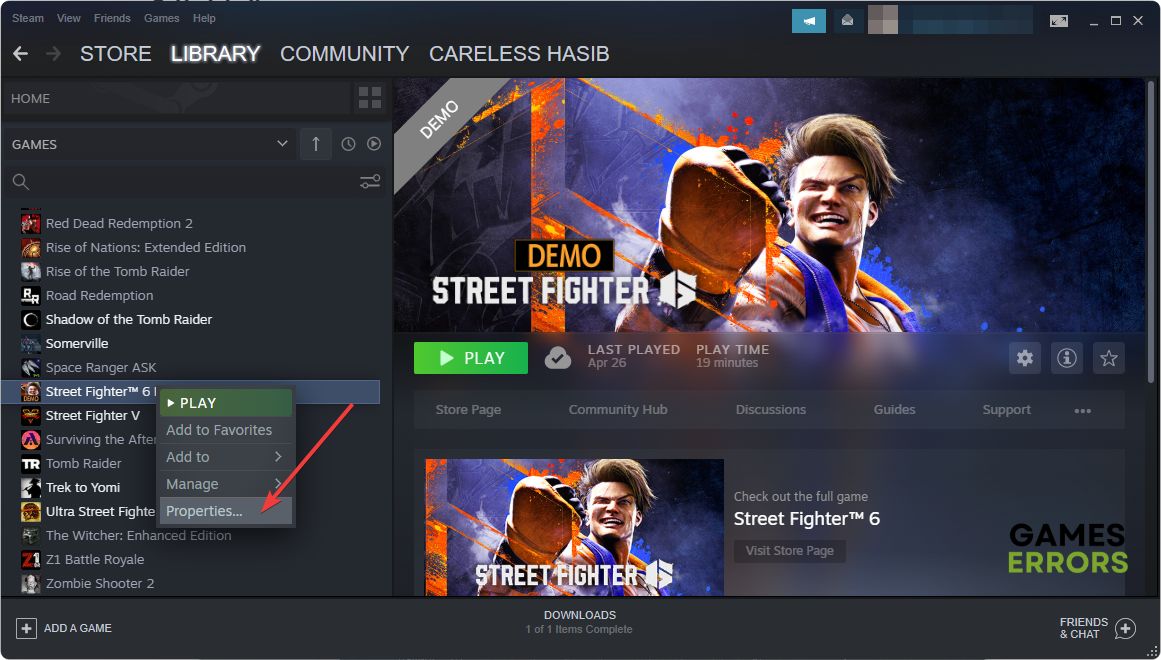
- Navegue até o Ficheiros locais aba.
- Clique em Verifique a integridade dos arquivos do jogo.

- Dê-lhe algum tempo para terminar o processo.
- Reinicie o SF6 e veja se ele ainda mostra o erro fatal ou não.
Este método também ajuda se o Street Fighter 6 travar durante o carregamento.
4. Ajuste as configurações gráficas
Se você joga SF VI com configurações mais altas, mas sua GPU não é tão poderosa, este título pode travar mostrando o erro fatal D3D. Portanto, sugerimos que você reduza a qualidade predefinida. Além disso, desative quaisquer efeitos gráficos especiais. Em seguida, tente jogar o jogo e veja se isso ajuda.
5. Reinstale o jogo
- Vou ao Biblioteca de jogos Steam como antes.
- Clique com o botão direito em lutador de rua 6passe o cursor sobre Gerenciare, em seguida, clique em Desinstalar.
- Após a desinstalação, clique no botão Instalar botão para instalar novamente.
- Escolha o local, de preferência uma unidade SSD, onde deseja instalar e clique em Próximo.

- Tenha paciência até que o Steam termine de baixar e instalar o SF6.
Agora, tente jogar novamente e veja se ainda mostra o erro fatal D3D ou não.
Etapas extras:
Você ainda está enfrentando o mesmo problema? Tente estas soluções também:
- Atualize o Windows para a versão mais recente.
- Instale os pacotes mais recentes do Visual C++.
- Reinstale o driver da placa gráfica.
- Se for um problema conhecido, aguarde a próxima atualização do jogo.
Se você estiver interessado, aprenda os métodos para corrigir problemas de travamento no SF6.
Este artigo ensinou como corrigir o erro fatal Street Fighter 6 D3D em um PC. Se você tiver alguma dúvida, sinta-se à vontade para perguntar na caixa de comentários.
Se você encontrar algum problema ou erro ao jogar seus jogos favoritos e precisar de suporte, sinta-se à vontade para entrar em contato conosco aqui. Nossa equipe está sempre pronta para ajudá-lo e garantir que sua experiência de jogo seja perfeita e agradável.
.